FreeIPA es una suite de identidad, políticas y auditoría (IPA) gratuita y de código abierto patrocinada por RedHat. Es una combinación de solución IPA de Linux (Fedora), 389 Directory Server, MIT Kerberos, NTP, DNS Bind, Dogtag, servidor web Apache y Python.
En nuestra guía anterior, ya le mostramos la instalación y configuración de FreeIPA en el servidor CentOS 7. Sin embargo, esta guía le mostrará la instalación y configuración del Cliente FreeIPA.
Actualmente, FreeIPA tiene paquetes de clientes para CentOS 7, Fedora y Ubuntu. Y para esta guía, instalaremos y configuraremos el cliente FreeIPA en el servidor Ubuntu 18.04 Bionic Beaver.
Requisitos
- Servidor con FreeIPA Server instalado.
- Ubuntu 18.04 Castor biónico
- Privilegios de raíz
¿Qué haremos?
- Añadir registro DNS del cliente
- Configurar el solucionador de DNS del cliente
- Configurar FQDN
- Instalar Cliente FreeIPA en Ubuntu 18.04
- Habilitar la creación automática de un directorio de inicio
- Verificar la instalación del cliente FreeIPA
- Pruebas
Paso 1:Agregar registro DNS del cliente
En primer lugar, debemos agregar el registro DNS del host del cliente al servidor FreeIPA.
Inicie sesión en el servidor FreeIPA y autentíquese ante el administrador de Kerberos con el siguiente comando.
kinit admin
TYPE YOUR PASSWORD
Después de eso, agregue el registro DNS del host del cliente al servidor FreeIPA.
ipa dnsrecord-add hakase-labs.io client1 --a-rec 10.9.9.16
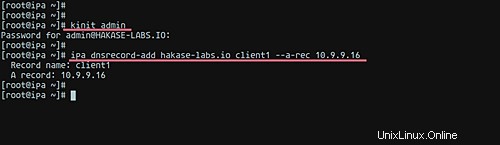
Paso 2:configurar el solucionador de DNS
Para configurar el cliente con la configuración de detección automática de DNS, necesitamos editar el sistema de resolución de DNS del cliente para usar la dirección IP del servidor FreeIPA como servidor de nombres.
Edite el archivo '/etc/resolv.conf'.
vim /etc/resolv.conf
Reemplace el nombre de dominio y la dirección IP con su propio servidor FreeIPA y péguelos.
search hakase-labs.io
nameserver 10.9.9.15
Paso 3:configurar FQDN
Después de configurar la resolución de DNS, debemos configurar el FQDN (Nombre de dominio totalmente calificado) del host del cliente. Y luego agregue la dirección IP del servidor FreeIPA y el nombre de dominio al archivo '/etc/hosts'.
Cambie el FQDN del cliente ejecutando el siguiente comando.
hostnamectl set-hostname client1.hakase-labs.io
Luego, edite el archivo '/etc/hosts' usando el editor vim.
vim /etc/hosts
Realice el siguiente cambio en la configuración y péguelo.
10.9.9.15 ipa.hakase-labs.io ipa
10.9.9.16 client1.hakase-labs.io client1
Guarde y cierre, luego escriba el comando 'salir' para cerrar sesión en el servidor.
Ahora inicie sesión nuevamente en el servidor y verifique el FQDN con el siguiente comando.
hostname -f
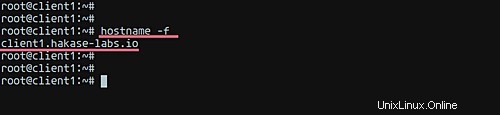
Paso 4:instalar paquetes de clientes FreeIPA
De forma predeterminada, Ubuntu proporciona paquetes de clientes FreeIPA en su propio repositorio. Así que podemos instalar paquetes de clientes de FreeIPA simplemente ejecutando el siguiente comando a continuación.
sudo apt-get install freeipa-client oddjob-mkhomedir -y
Después de eso, ejecute la instalación del comando del cliente FreeIPA a continuación.
ipa-client-install --mkhomedir --no-ntp
Escriba "sí" para aplicar los cambios del sistema utilizando los valores de perfil generados a partir de la detección automática de DNS. Una vez que se complete la instalación, obtendrá un resultado como 'El comando ipa-client-install fue exitoso'.
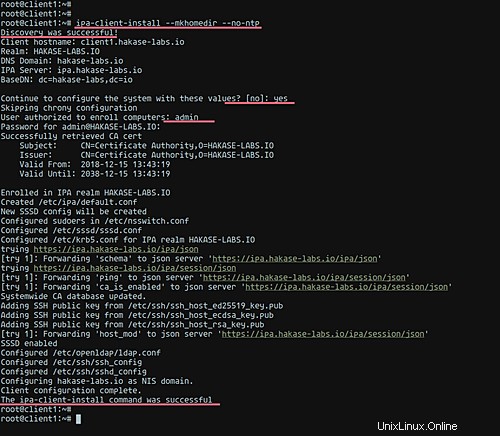
Además:
- Si falla con el host de detección automática, asegúrese de que el DNS del servidor FreeIPA esté en la línea superior del archivo '/etc/resolv.conf, y asegúrese de que el puerto DNS '53' esté abierto en el servidor.
- Si tiene un error durante el proceso de unión al servidor FreeIPA, puede usar la opción '--force-join'.
Paso 5:configurar la creación automática del directorio de inicio
En el servidor Ubuntu, el directorio de inicio creado automáticamente para cada usuario no funcionará al principio. Incluso la instalación del cliente ipa usando la opción '--mkhomedir'.
Para que esto funcione en el servidor Ubuntu, necesitamos instalar paquetes adicionales y agregar una configuración adicional de PAM (Módulos de autenticación conectables).
Los paquetes adicionales se han instalado en la parte superior, por lo que solo necesitamos crear una nueva configuración de PAM.
Agregue una nueva configuración de PAM para crear automáticamente el directorio de inicio ejecutando el siguiente comando.
cat > /usr/share/pam-configs/mkhomedir <<EOF
Name: create home directory FreeIPA
Default: yes
Priority: 900
Session-Type: Additional
Session:
required pam_mkhomedir.so umask=0022 skel=/etc/skel
EOF
Después de eso, aplique la nueva configuración de PAM.
sudo pam-auth-update
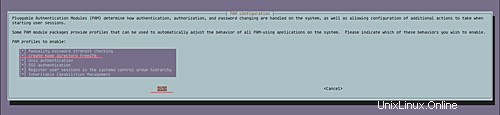
Ahora todos los usuarios que inicien sesión en el host del cliente utilizando el usuario de FreeIPA crearán automáticamente el directorio de inicio.
Paso 6:verificar la instalación del cliente FreeIPA
Después de la instalación y configuración del cliente FreeIPA, queremos verificar verificando los hosts del cliente desde el servidor FreeIPA.
Ejecute el siguiente comando en el servidor FreeIPA.
ipa host-show client1.hakase-labs.io
Cambie el nombre del host con su propia información y se le mostrará la información de su host.
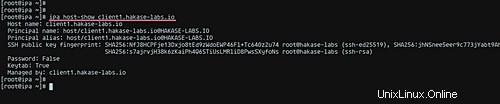
Además, queremos verificar nuevamente desde el panel de control de la interfaz de usuario web de FreeIPA.
Inicie sesión en el panel de FreeIPA, haga clic en la pestaña 'Hosts'. Y se le mostrará su propia información de host.
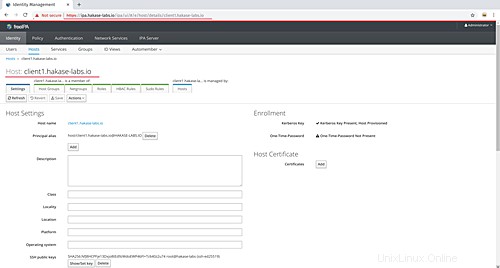
Paso 7:prueba del cliente FreeIPA
Para este ejemplo, queremos probar la instalación del cliente FreeIPA creando un nuevo usuario en el servidor FreeIPA.
Ejecute el siguiente comando para crear un nuevo usuario.
ipa user-add misaka --first=misaka --last=mikoto [email protected] --shell=/bin/bash --password
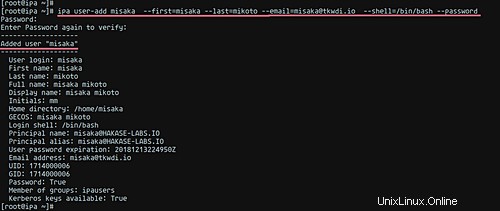
Después de eso, intente iniciar sesión en el host del cliente a través de SSH desde el servidor FreeIPA.
ssh [email protected]
Y finalmente, iniciará sesión en el cliente utilizando el usuario FreeIPA creado recientemente.
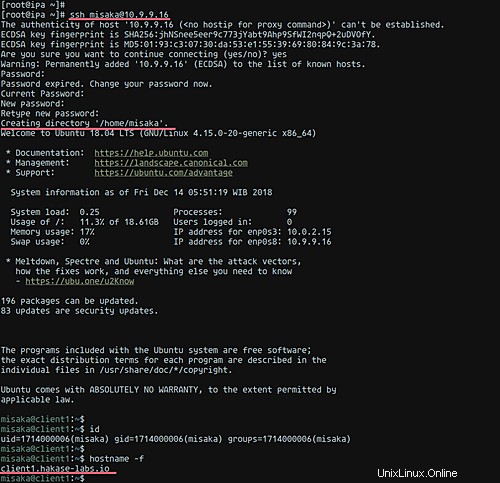
Enlaces
- https://www.freeipa.org/page/Documentación